Cómo programar una reunión de Skype

Aprenda a programar reuniones efectivas en Skype Empresarial desde Outlook o la aplicación de Skype. Siga nuestros sencillos pasos para una mejor colaboración.
Los errores ortográficos y gramaticales en sus documentos de Word 2013 pueden dejar una mala impresión en su audiencia y provocar la pérdida de clientes, trabajos y oportunidades. Afortunadamente, Word puede ayudarlo a encontrar y corregir estos errores antes de que alguien vea su documento.
Word comprueba automáticamente la ortografía y la gramática a medida que escribe. Los subrayados rojos ondulados indican posibles errores ortográficos y los subrayados azules ondulados indican posibles errores gramaticales. Para corregir uno de estos errores sobre la marcha, haga clic con el botón derecho en el texto subrayado y elija una corrección rápida en el menú de acceso directo.
También puede ejecutar la función completa de ortografía y gramática dentro de Word para verificar todo el documento a la vez. Uno por uno, cada error potencial aparece en un cuadro de diálogo y hace clic en los botones para decidir cómo tratar cada uno.
Una de las opciones cuando se trata de una palabra potencialmente mal escrita es agregar la palabra al diccionario para que no se marque como mal escrita en ningún corrector ortográfico futuro en ningún documento. El archivo Diccionario es común a todas las aplicaciones de Office, por lo que cualquier palabra que agregue al diccionario en Word ya no se marcará como mal escrita en Excel, PowerPoint u Outlook.
Word tiene una característica de ortografía y gramática más sólida y poderosa que las otras aplicaciones de Office, pero todas tienen una funcionalidad similar. Por lo tanto, después de aprender a revisar la ortografía y la gramática en Word, también puede hacerlo en las otras aplicaciones de Office.
En Word, abra un documento escrito.
Haga clic con el botón derecho en cualquier palabra mal escrita que tenga líneas onduladas rojas debajo.
Para este ejemplo, haga clic en, eerors y en el menú contextual que aparece, elija la ortografía correcta, errores .
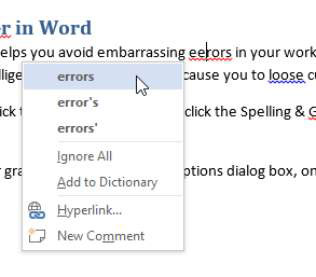
Haga clic al principio del documento para mover el punto de inserción allí y luego elija Revisar → Ortografía y gramática.
Se abre el panel de tareas Ortografía y gramática, con el primer error del ejemplo (Gramática) resaltado.
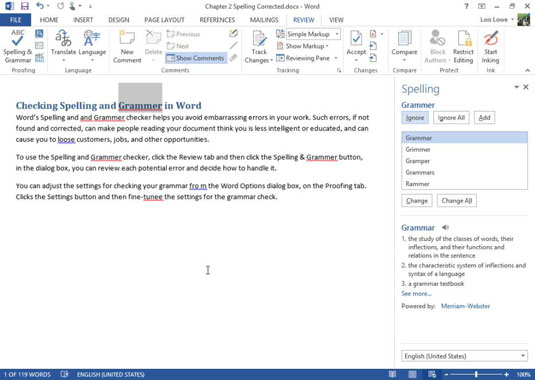
Haga clic en el botón Cambiar todo para cambiar todas las instancias de gramática a gramática .
El siguiente error encontrado es la palabra duplicada: y y .
Haga clic en Eliminar para eliminar una de las instancias de y.
El siguiente error encontrado es un posible área gramatical: las mayúsculas de la ortografía. En este caso, las mayúsculas son correctas.
Haga clic en el botón Ignorar para omitir la palabra en mayúscula correcta.
El siguiente error encontrado es el mal uso de perder como suelto.
7 . Haga clic en el botón Cambiar para cambiar a la palabra correcta.
El siguiente error encontrado es un espacio adicional en la palabra de.
Haga clic en el botón Cambiar para eliminar el espacio adicional.
El siguiente error es la falta de ortografía de tune como tunee.
Haga clic en el botón Cambiar para corregir la ortografía.
Aparece un cuadro de diálogo para indicarle que la revisión ortográfica está completa.
Haga clic en Aceptar y luego guarde su trabajo.
Aprenda a programar reuniones efectivas en Skype Empresarial desde Outlook o la aplicación de Skype. Siga nuestros sencillos pasos para una mejor colaboración.
Aprende a usar la función de Pegado Especial en Excel 2016 para optimizar la forma en que insertas datos en tus hojas de cálculo. Controla qué información se pega y realiza operaciones matemáticas simples con facilidad.
Descubre las funciones de Excel para convertir entre binario, octal, decimal y hexadecimal con esta tabla informativa y consejos útiles para optimizar tu trabajo.
Completa guía sobre cómo instalar y activar el complemento de Power Query en Excel 2010 y 2013, y su uso en Excel 2016. Aprende a gestionar datos de manera efectiva en Excel.
Aprende a modificar y editar bases de datos en Access 2019, incluyendo cómo nombrar campos, agregar y eliminar campos, y definir tipos de datos. ¡Optimiza tu trabajo con Access!
El comando Ir a en Word 2016 es una herramienta poderosa para navegar rápidamente a una página específica o a elementos dentro del documento. Aprende a optimizar tu flujo de trabajo con este práctico comando.
Aprende cómo resaltar fechas de fin de semana en Excel utilizando formato condicional para mejorar la gestión de tus datos de programación.
Aprenda a insertar un hipervínculo "mailto" en Excel 2010 para crear correos electrónicos de manera simple y eficiente.
Aprenda a utilizar las opciones de pegado y Pegado especial en Word 2007 para manejar eficazmente bloques de texto. Optimizando su formato y presentación.
Descubre cómo modificar un gráfico SmartArt en PowerPoint incluyendo cambios de diseño, estructura y texto. Mejora tus presentaciones con estos consejos SEO.







